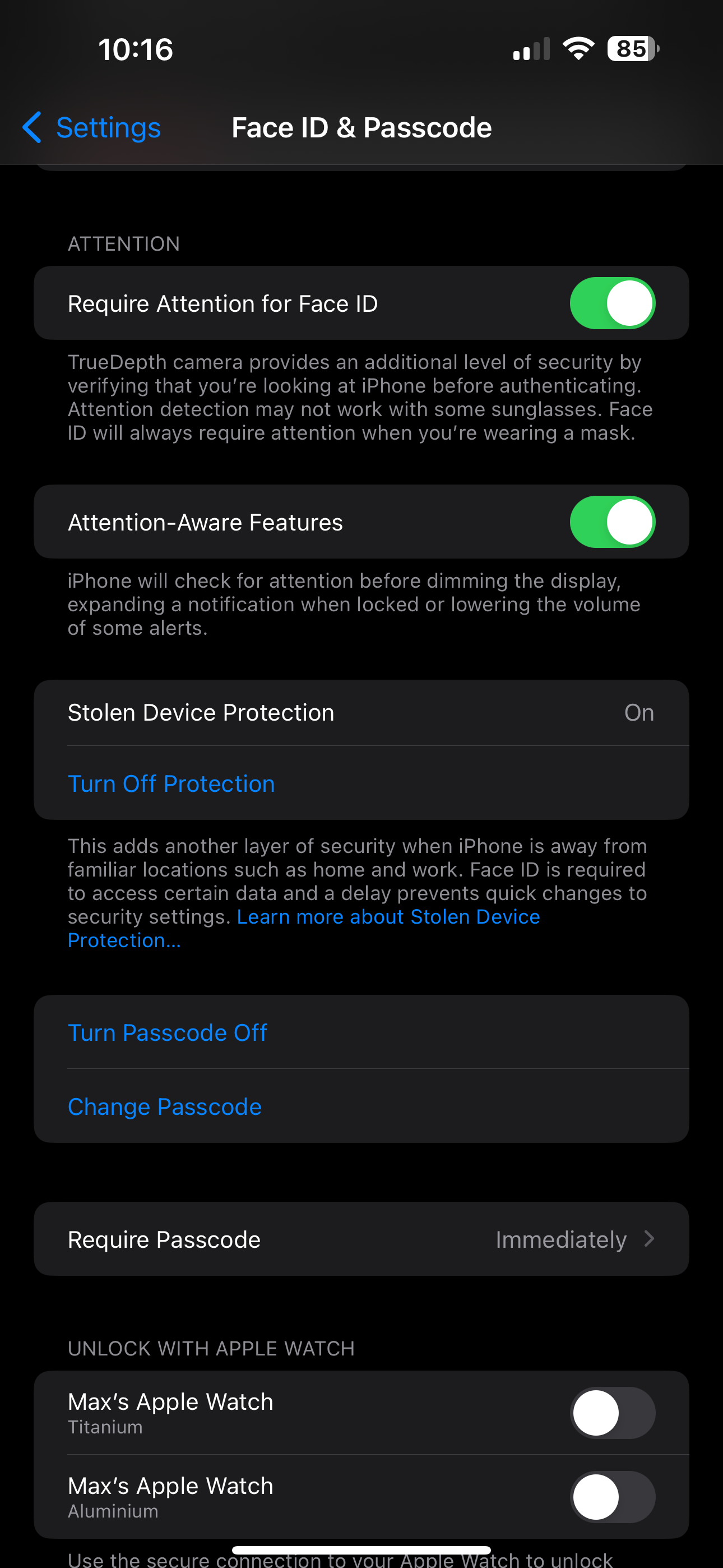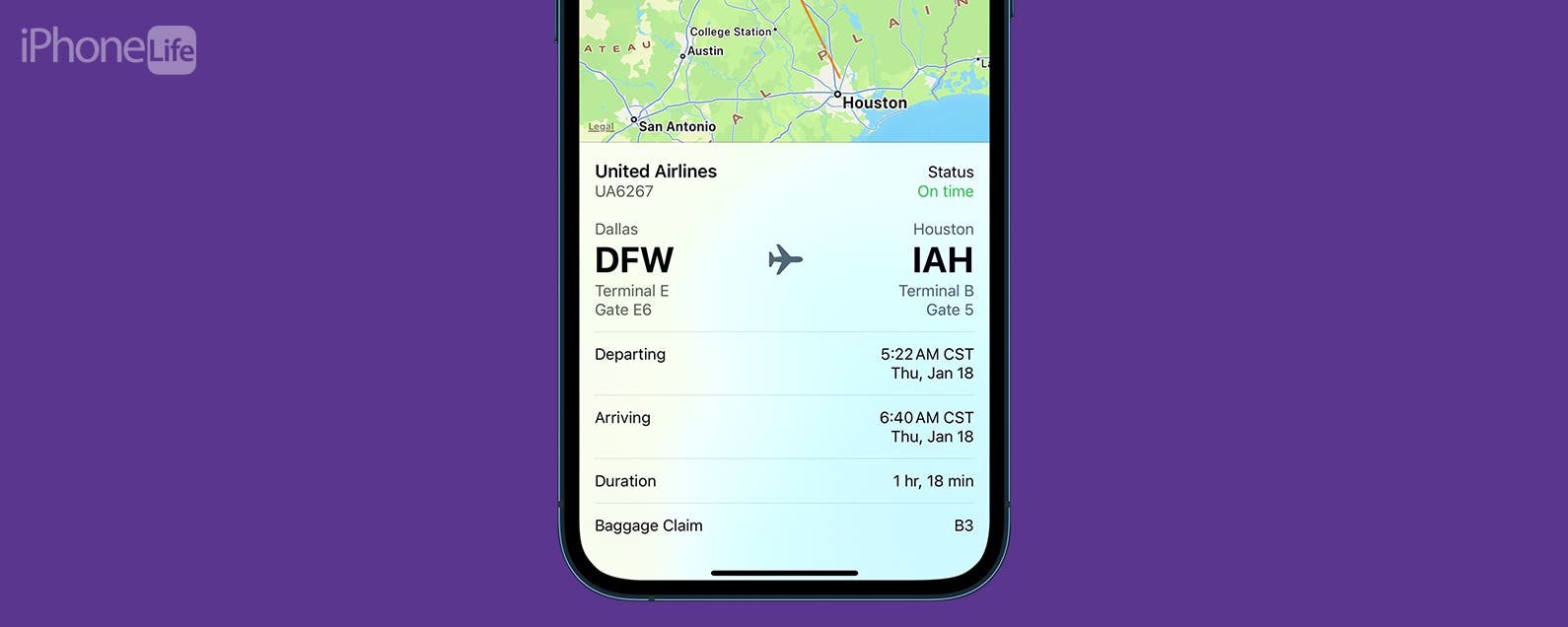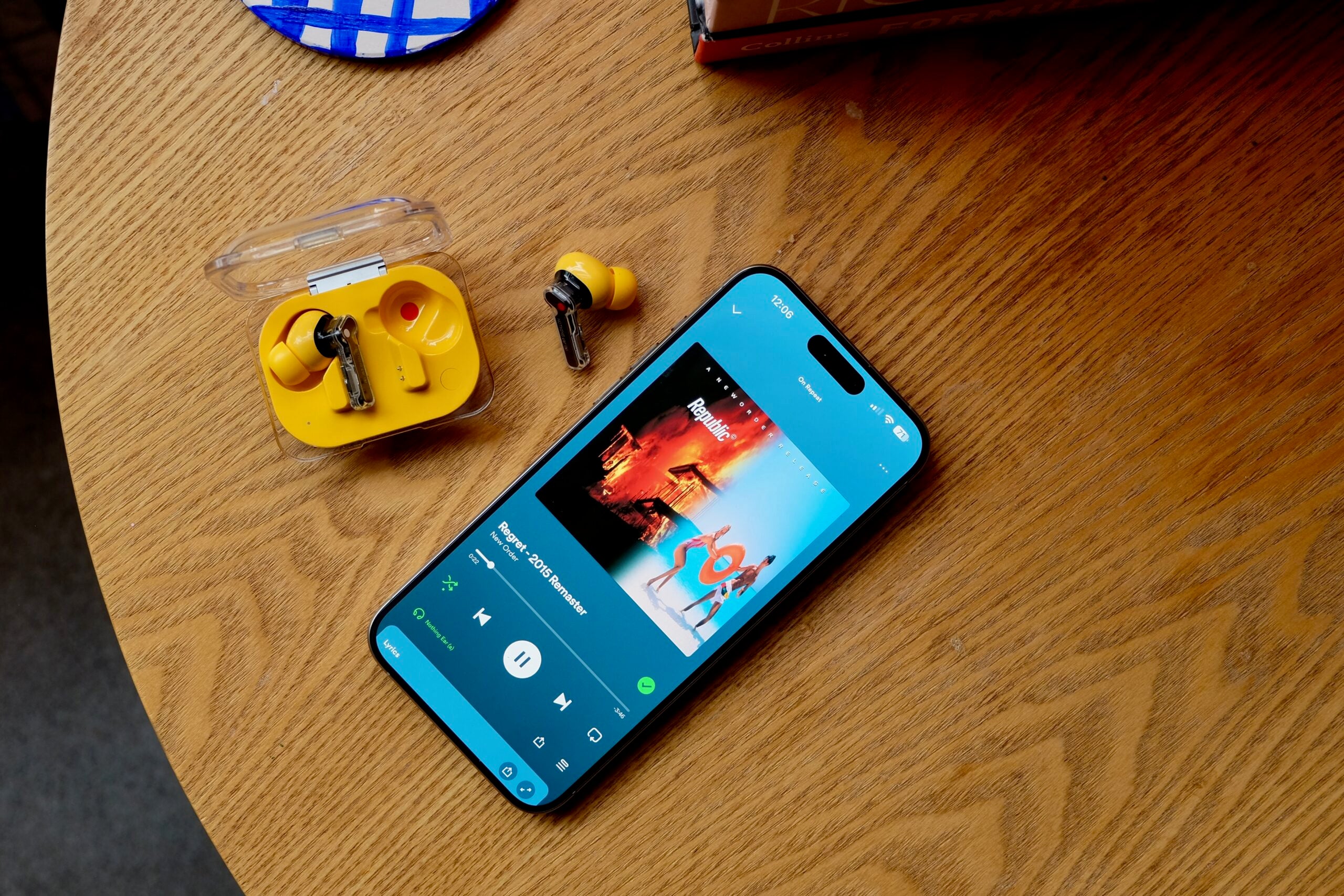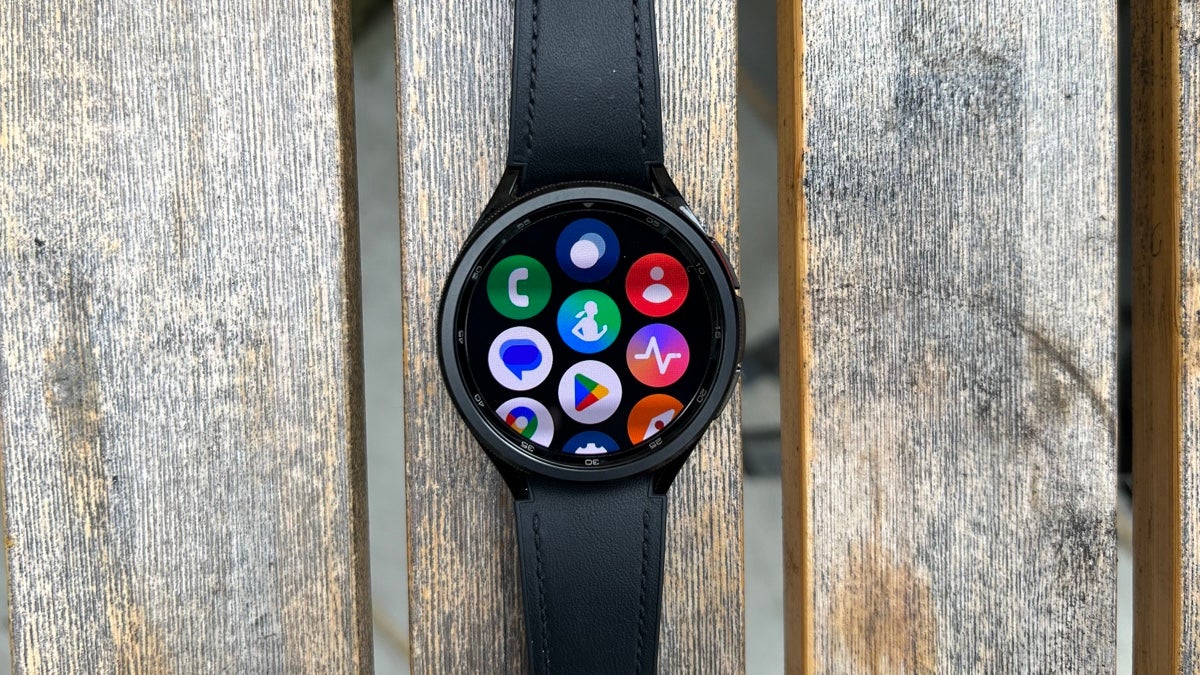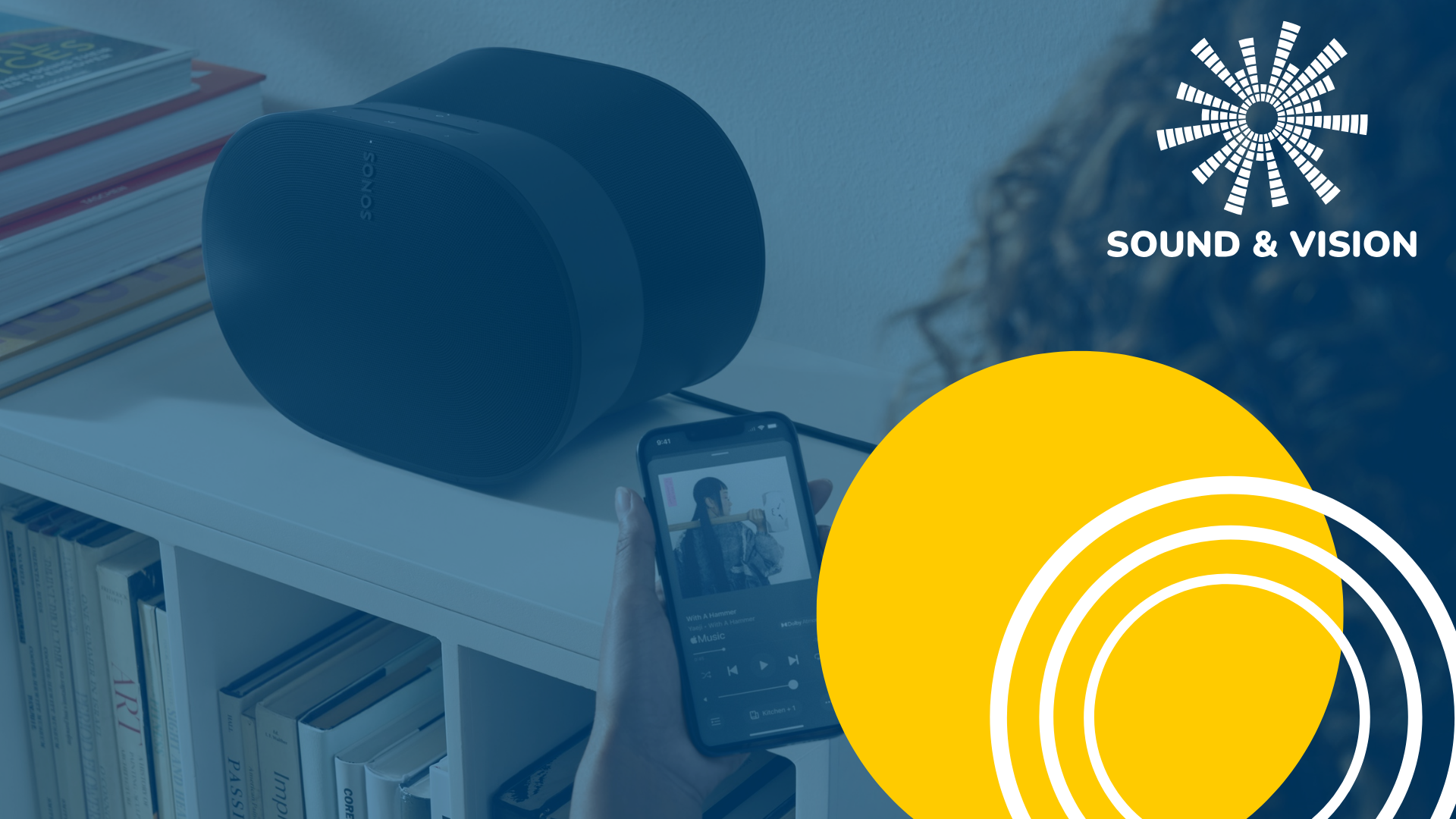Der mit iOS 17.3 eingeführte Schutz vor gestohlenen Geräten ist eine neue Maßnahme, die den Inhalten auf Ihrem Telefon eine zusätzliche Sicherheitsebene verleiht. Hier erfahren Sie, wie Sie es in Gang bringen.
Der Schutz vor gestohlenen Geräten ist eine zusätzliche iOS-Sicherheitsmaßnahme, die verhindern soll, dass Personen Kenntnis von der PIN Ihres iPhones erhalten. Der Schutz konzentriert sich auf die Zeiten, in denen Sie Ihren Passcode verwenden können, und nicht auf biometrische Daten wie Face ID und, beim iPhone SE, Touch ID.
Sobald der Schutz vor gestohlenen Geräten aktiviert ist, wird er aktiv, wenn sich Ihr iPhone an einem unbekannten Ort befindet. Dadurch wird die Anzahl der Dinge begrenzt, die mit einer PIN oder einem Passcode authentifiziert werden können, sodass Sie stattdessen Face ID oder Touch ID verwenden müssen. Bestimmte große Änderungen an den Geräteeinstellungen, wie die Änderung eines iCloud-Passworts, erfordern auch eine mehrfache Authentifizierung, wenn Sie sich an einem unbekannten Ort befinden.
Was du brauchen wirst:
- Ein iPhone mit iOS 17.3
Die Kurzversion
- Einstellungen öffnen
- Scrollen Sie nach unten zu Face ID & Passcode
- Geben Sie Ihren Passcode ein
- Finden Sie Schutz vor gestohlenen Geräten
- Anmachen
-
Schritt
1Einstellungen öffnen
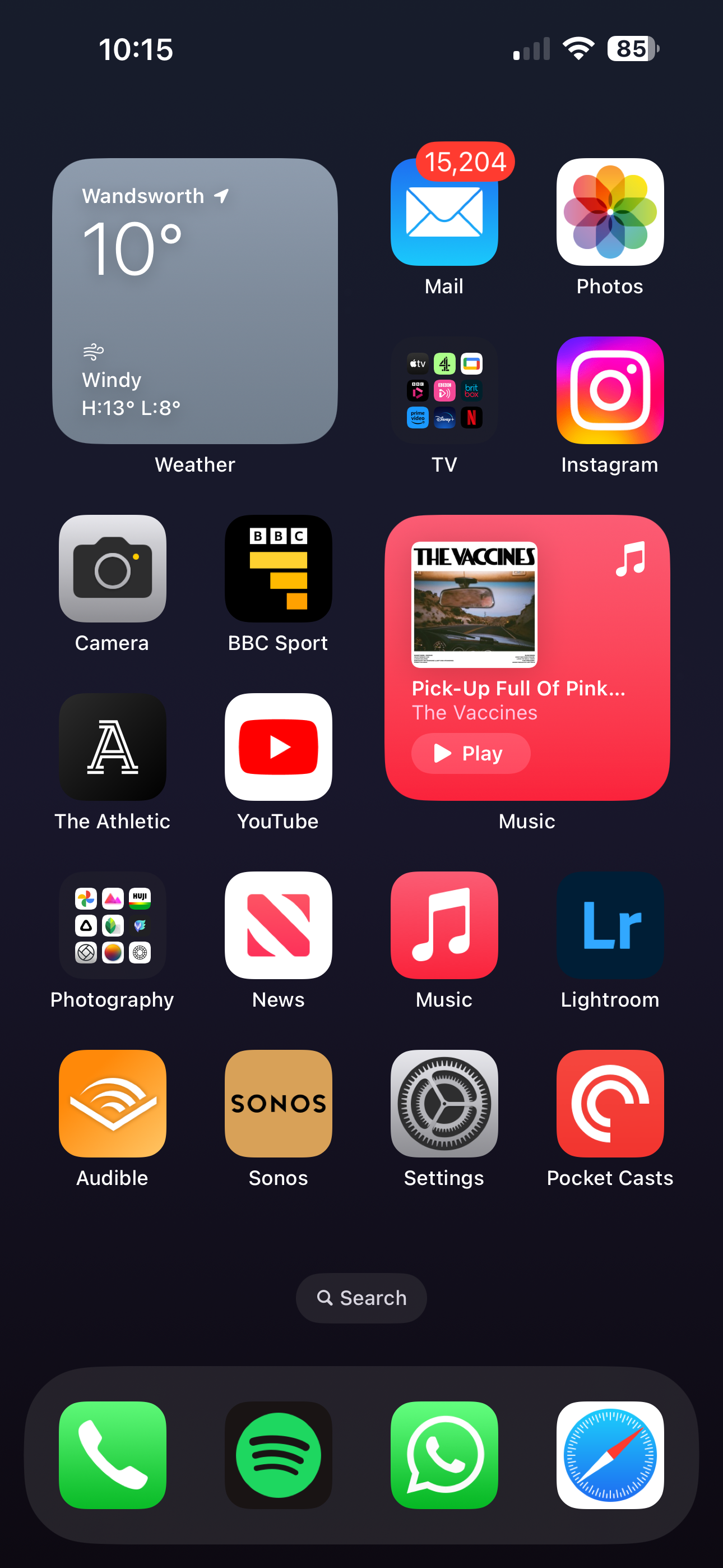
Öffnen Sie zunächst die App „Einstellungen“ auf Ihrem iPhone. Denken Sie daran, dass auf Ihrem iPhone iOS 17.3 ausgeführt werden muss, damit diese Funktion angezeigt wird.
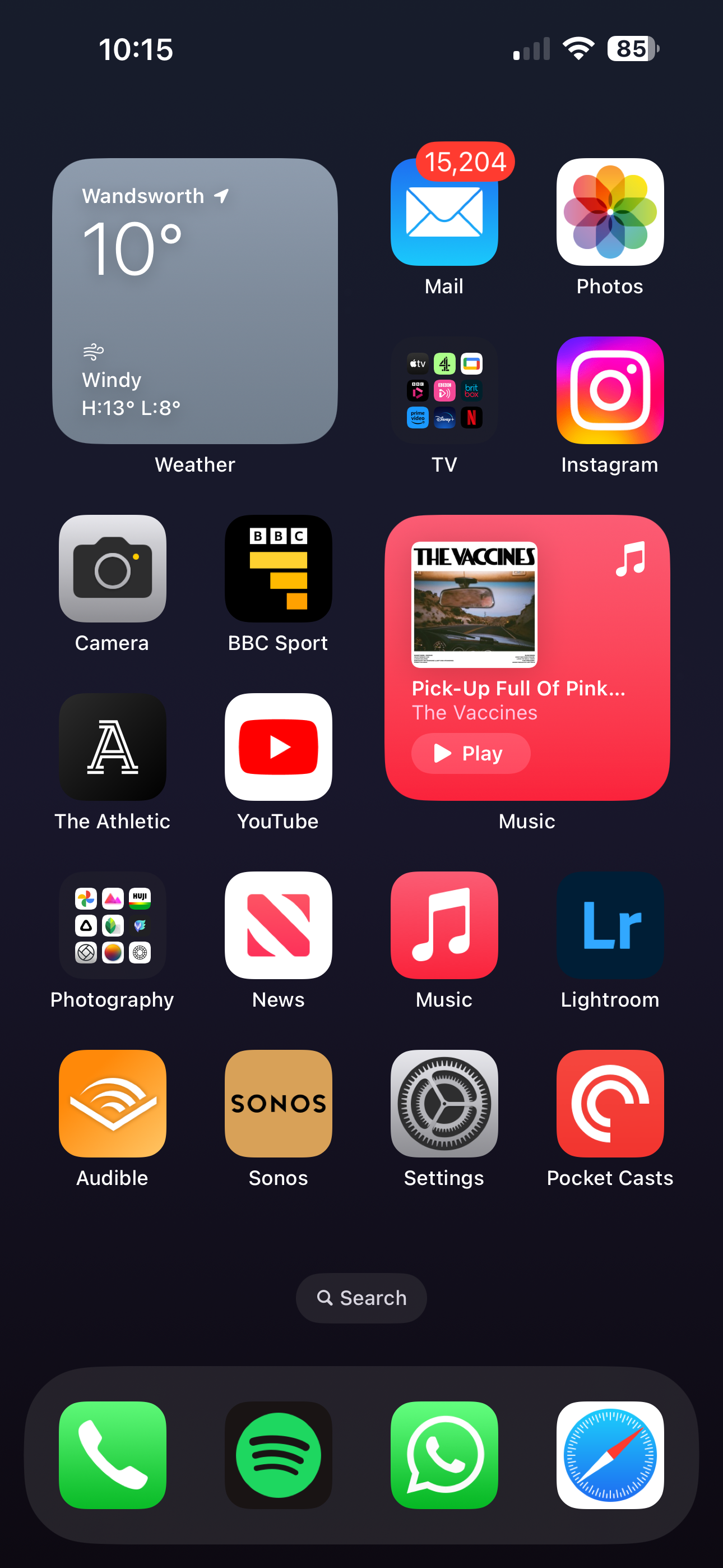
-
Schritt
2Scrollen Sie nach unten zu Face ID & Passcode
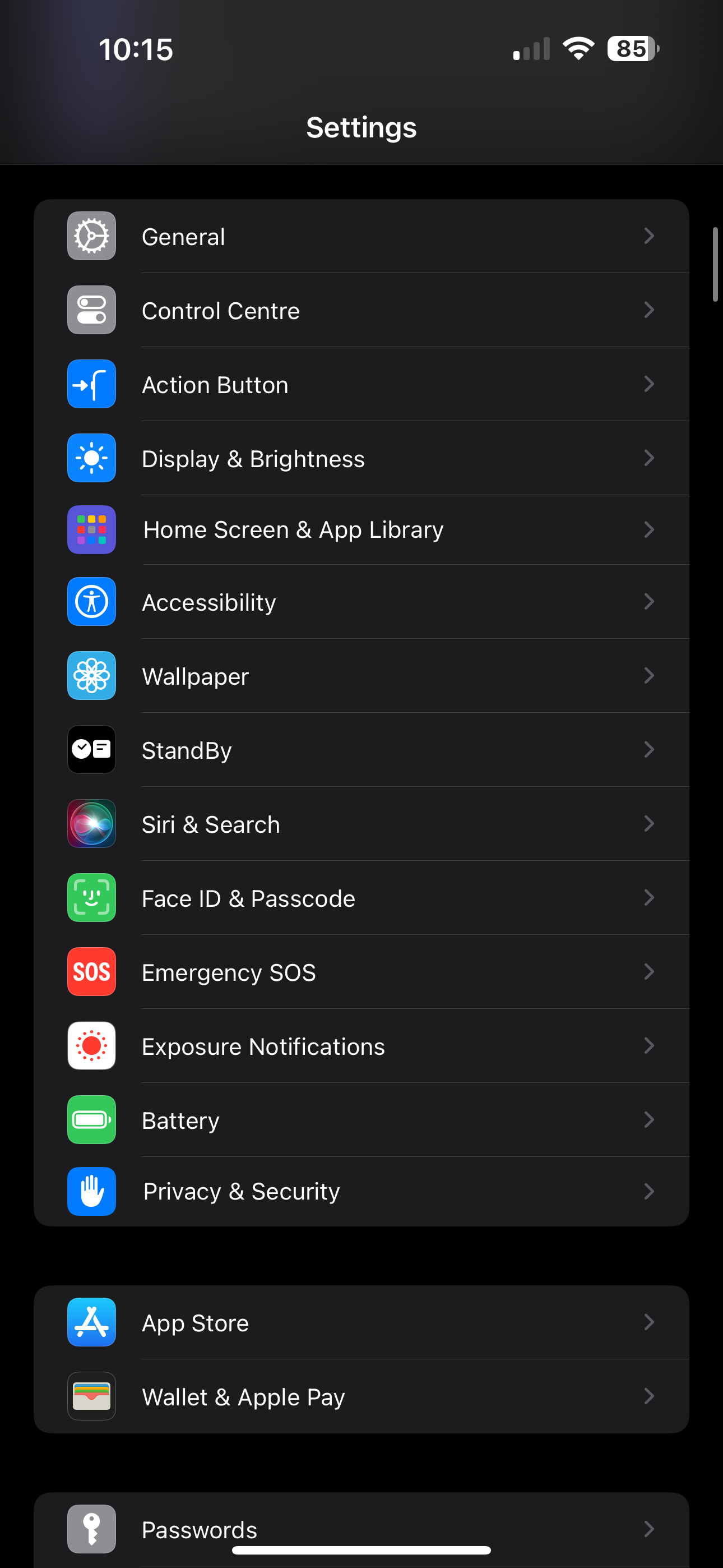
Scrollen Sie in den Einstellungen nach unten zur Option „Face ID & Passcode“ und tippen Sie darauf.
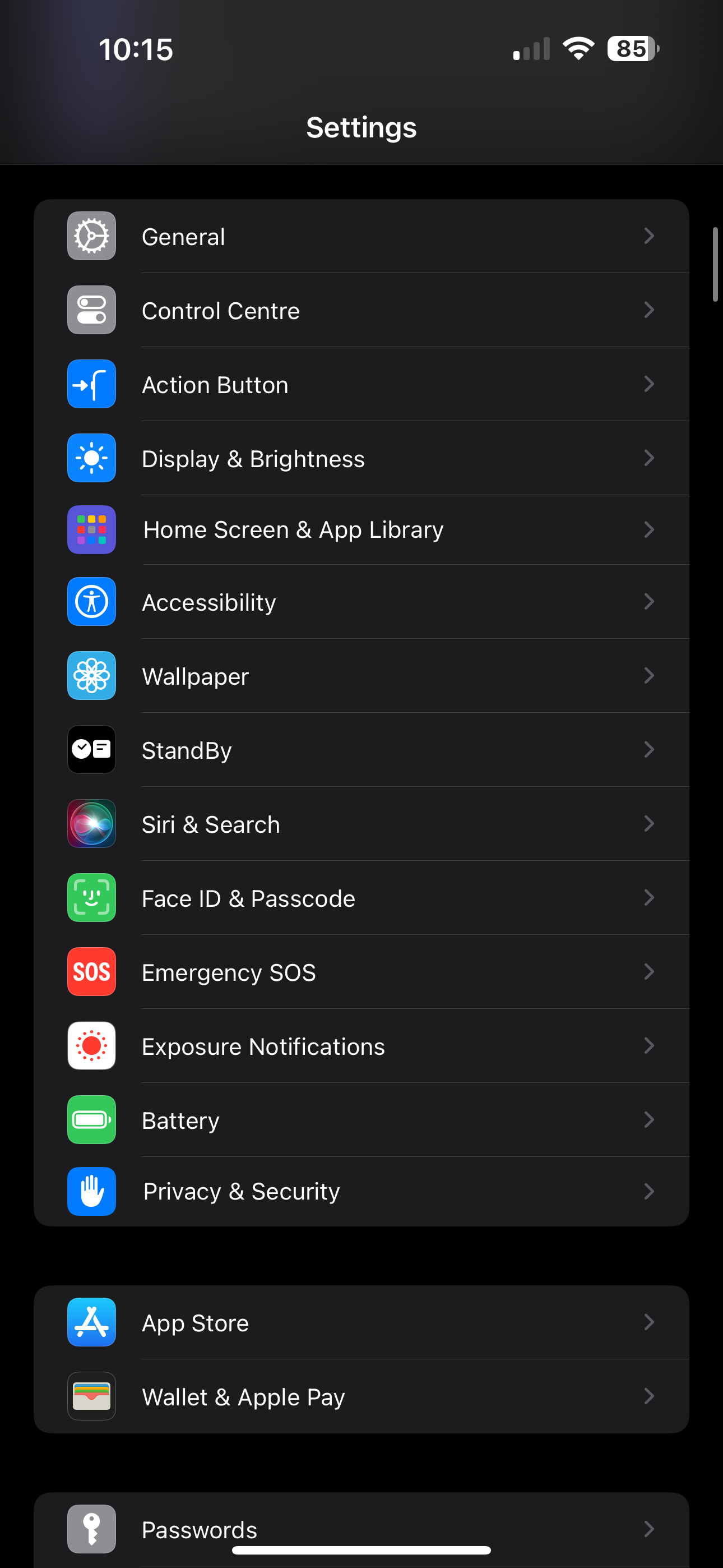
-
Schritt
3Gib deinen Code ein
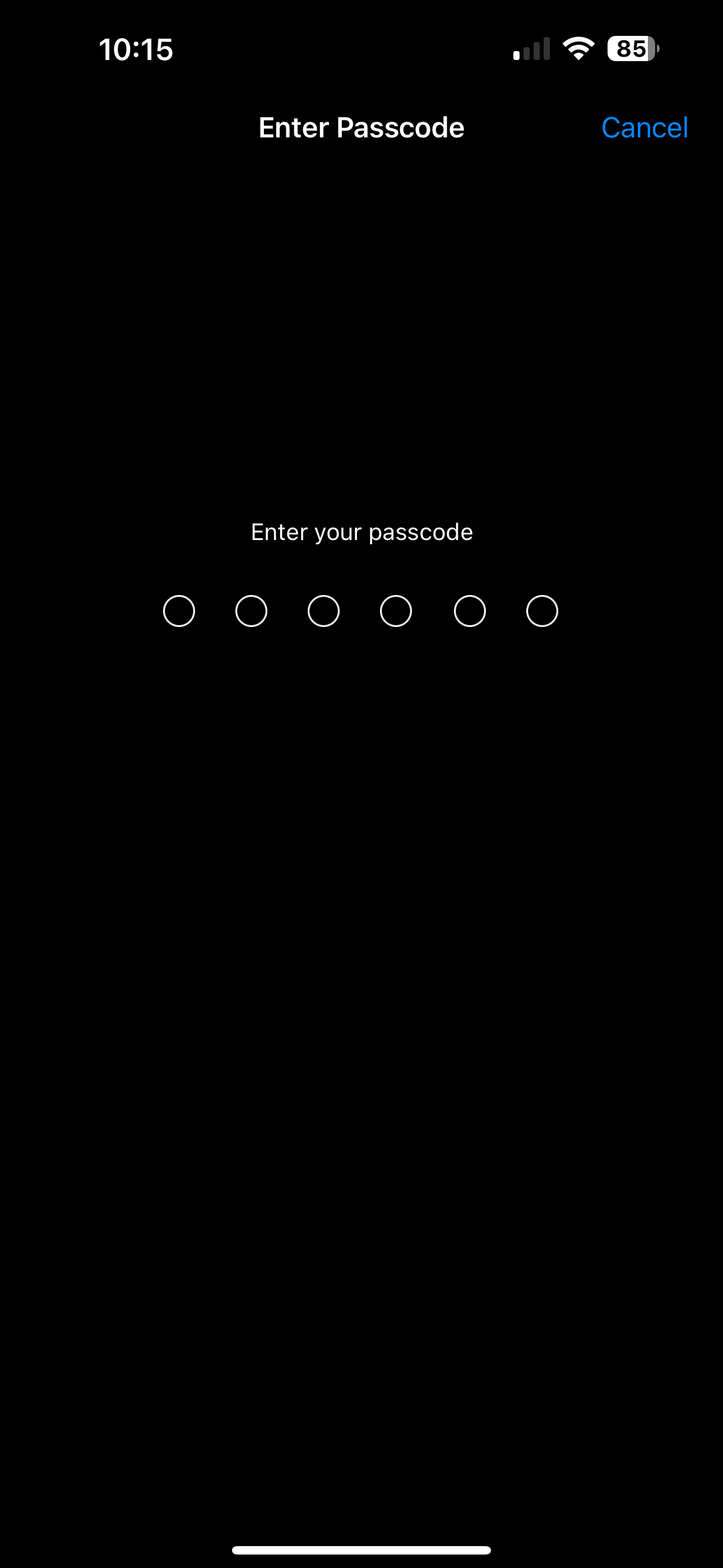
Bevor Sie diesen Bereich der Einstellungen betreten können, müssen Sie Ihren Passcode eingeben. Treten Sie ein und Sie werden eingelassen.
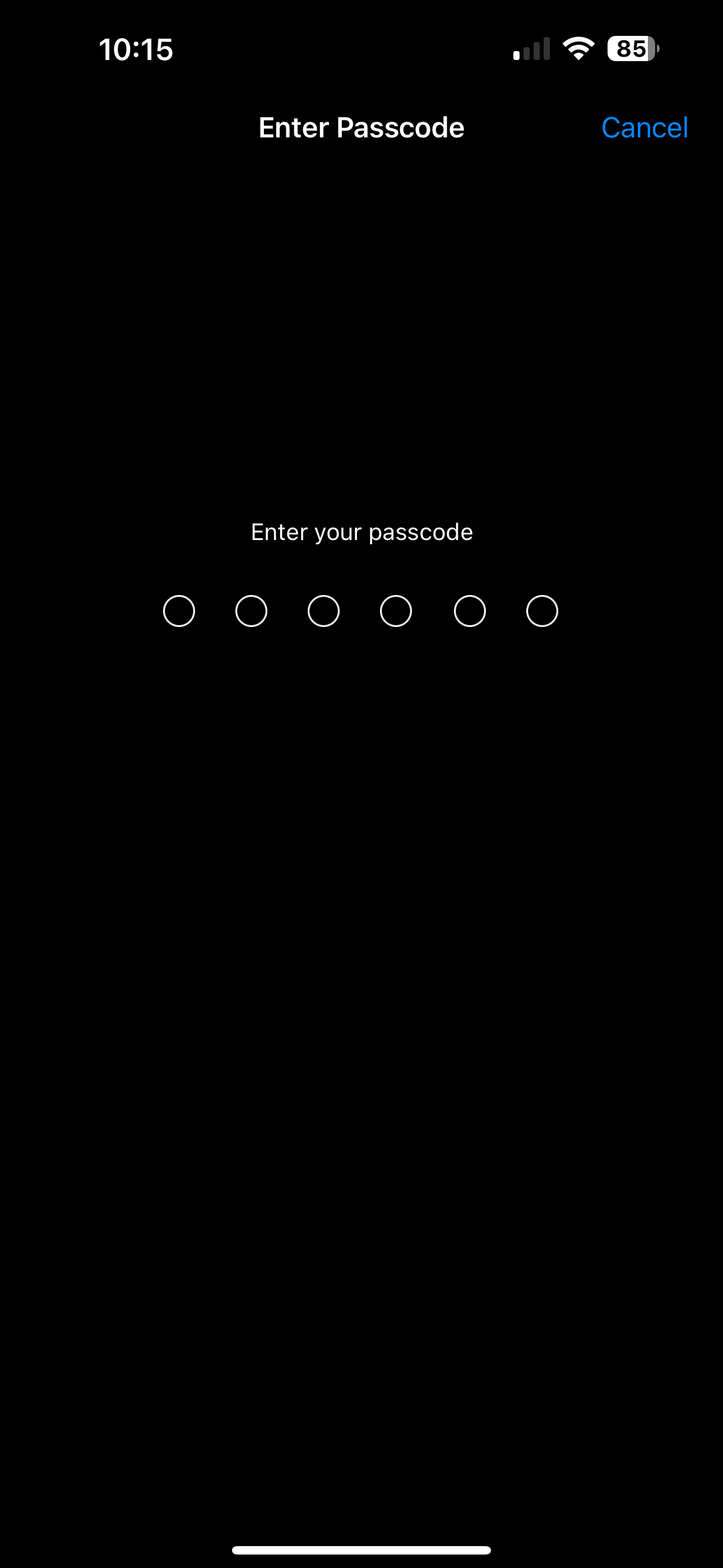
-
Schritt
4Finden Sie Schutz vor gestohlenen Geräten
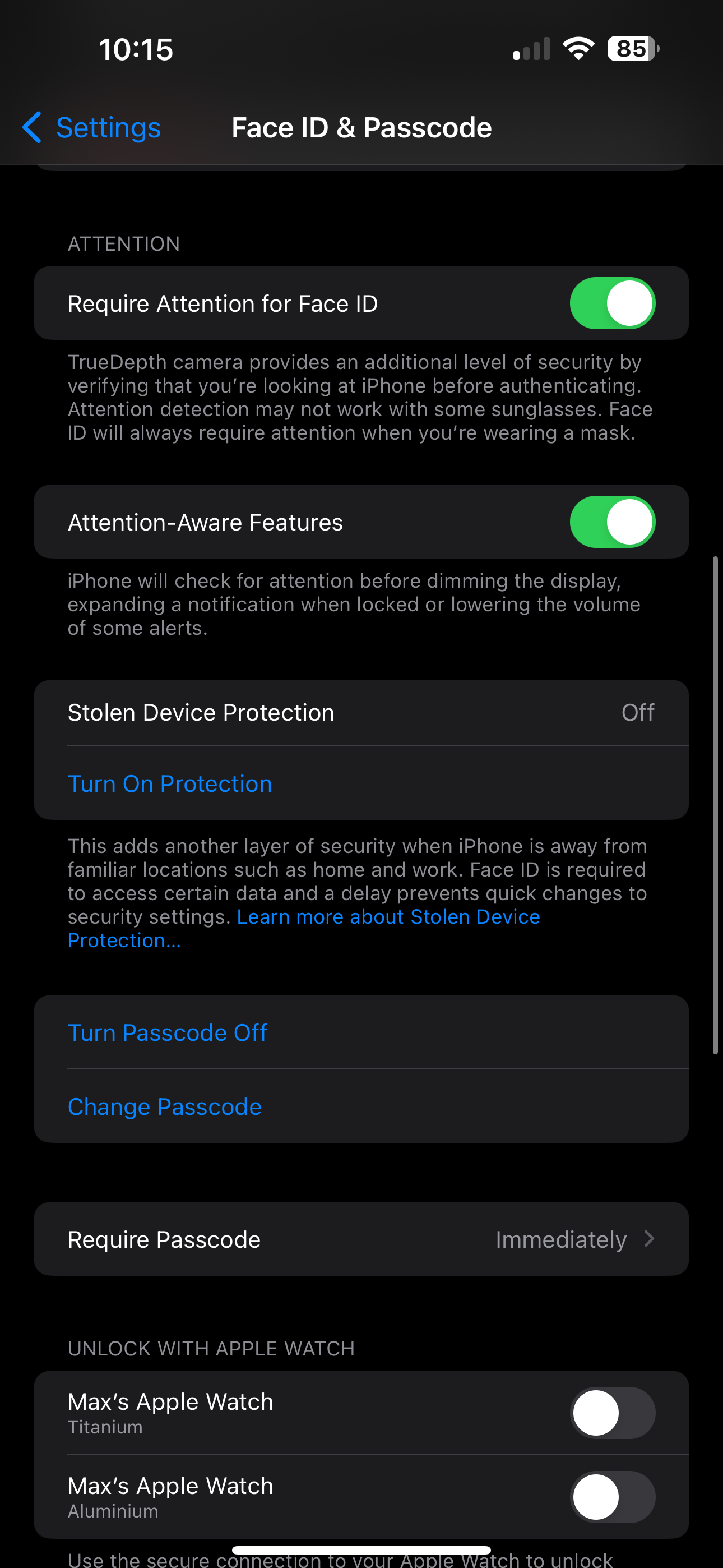
Im Menü „Face ID & Passcode“ gibt es eine Option zum Schutz vor gestohlenen Geräten. Scrollen Sie nach unten, bis Sie es finden.
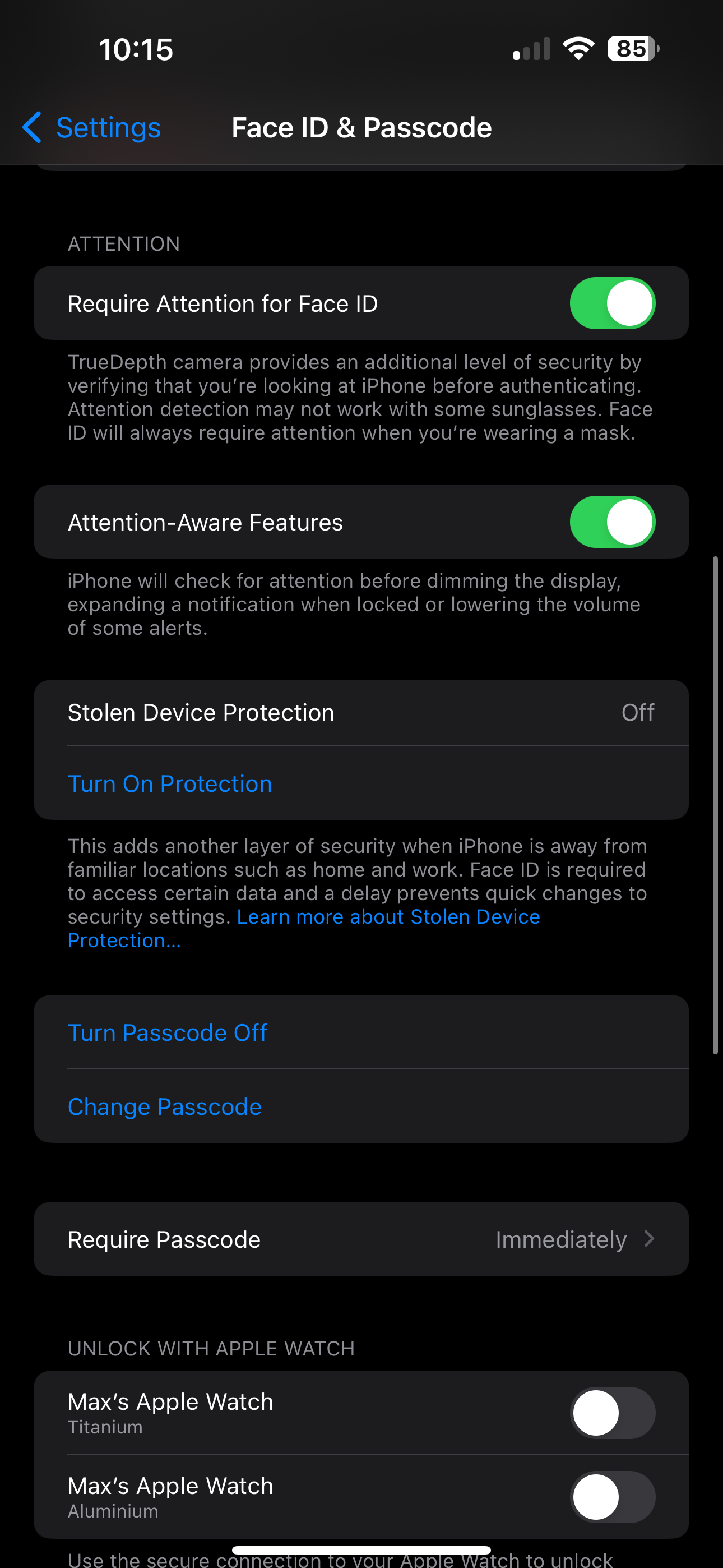
-
Schritt
5Anmachen
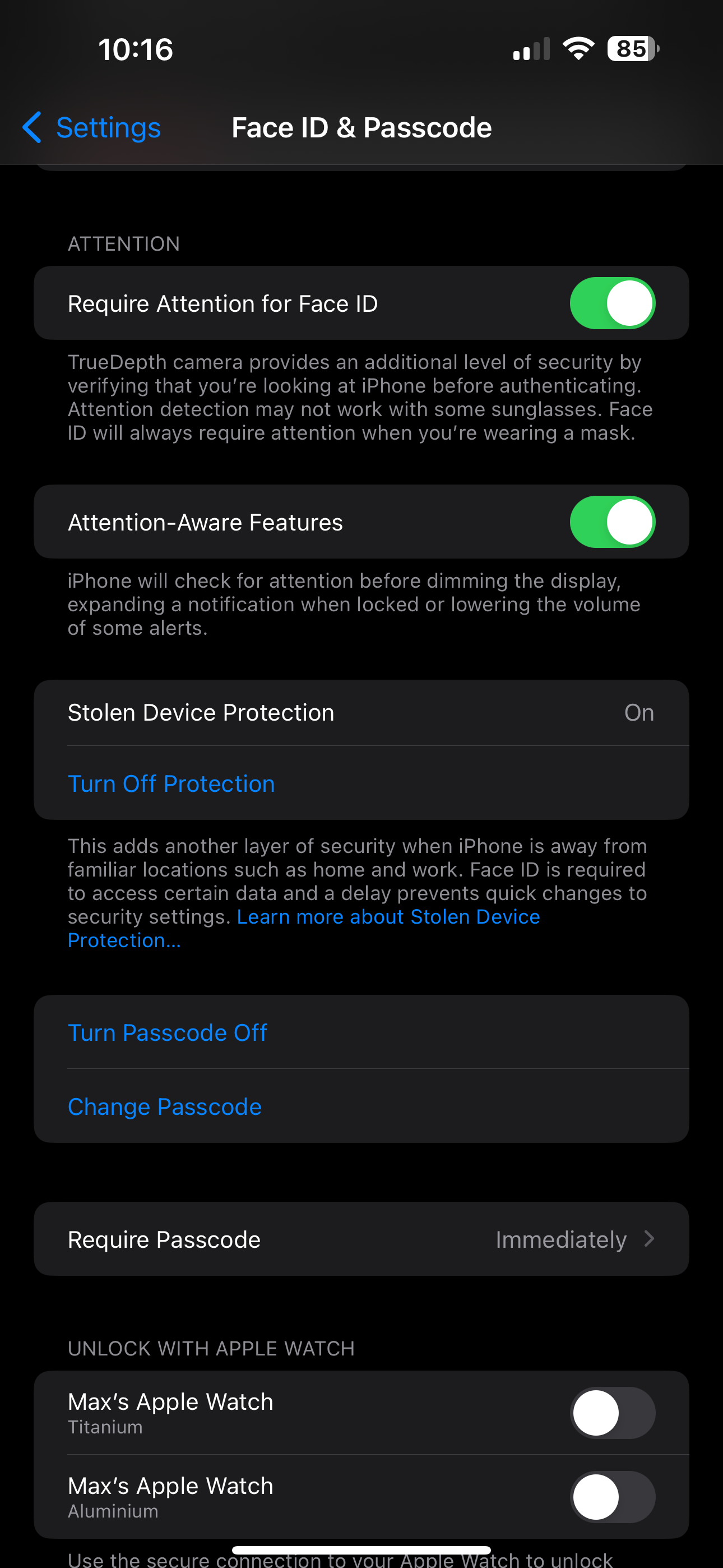
Um die Funktion zu aktivieren, tippen Sie einfach auf die Option „Schutz aktivieren“. Um es auszuschalten, drücken Sie einfach erneut darauf.